Cara Screenshot Panjang, Screenshot panjang sangat berguna untuk menangkap seluruh halaman web, percakapan chat, atau dokumen yang tidak muat dalam satu layar. Berbeda dengan screenshot biasa yang hanya menangkap bagian yang terlihat, screenshot panjang memungkinkan Anda menyimpan seluruh konten yang bisa di-scroll.
Artikel ini akan membahas secara lengkap bagaimana cara screenshot panjang di berbagai perangkat Android dan PC dengan metode bawaan serta aplikasi tambahan.
Apa Itu Screenshot Panjang?

Screenshot panjang adalah teknik mengambil tangkapan layar yang mencakup lebih dari satu layar dengan cara menggulirkan tampilan secara otomatis. Fitur ini sangat berguna untuk menyimpan:
- Percakapan chat yang panjang di WhatsApp, Telegram, atau aplikasi pesan lainnya.
- Artikel atau berita di situs web tanpa harus memotong gambar menjadi beberapa bagian.
- Catatan atau dokumen yang memiliki banyak halaman dalam satu gambar.
Baca : Cara Ampuh Menghilangkan Goresan pada HP dengan Mudah dan Aman
Cara Screenshot Panjang di HP Android
Sebagian besar HP Android modern sudah memiliki fitur bawaan untuk mengambil screenshot panjang. Namun, bagi beberapa model yang tidak mendukung fitur ini, Anda bisa menggunakan aplikasi pihak ketiga. Berikut adalah beberapa cara screenshot panjang di HP Android berdasarkan merek HP dan aplikasi tambahan:
1. Screenshot Panjang Menggunakan Fitur Bawaan
Samsung
- Ambil screenshot biasa dengan menekan Tombol Power + Volume Bawah secara bersamaan.
- Setelah screenshot berhasil, akan muncul bilah alat di bagian bawah layar.
- Ketuk ikon Scroll Capture (ikon berbentuk panah ke bawah atau “Tangkap Lebih”).
- Lanjutkan menekan ikon tersebut sampai seluruh halaman yang ingin diambil tertangkap.
- Setelah selesai, screenshot akan otomatis tersimpan di galeri.
Xiaomi (MIUI)
- Tekan Tombol Power + Volume Bawah untuk mengambil screenshot biasa.
- Ketika pratinjau screenshot muncul, pilih Scroll atau “Gulir”.
- Layar akan mulai menggulir secara otomatis.
- Setelah mencapai bagian yang diinginkan, tekan Selesai.
- Screenshot panjang akan tersimpan di galeri HP Anda.
Oppo & Realme (ColorOS)
- Ambil screenshot biasa dengan Tombol Power + Volume Bawah.
- Pilih opsi Screenshot Panjang yang muncul di layar.
- Lanjutkan scrolling hingga batas yang diinginkan.
- Klik Selesai untuk menyimpan hasil screenshot panjang.
Vivo
- Ambil screenshot dengan menekan Tombol Power + Volume Bawah.
- Pilih Long Screenshot yang muncul di layar.
- Scroll halaman hingga bagian yang ingin ditangkap selesai.
- Simpan hasilnya di galeri.
Google Pixel & Android Murni
- Ambil screenshot dengan Tombol Power + Volume Bawah.
- Tekan tombol Capture More yang muncul di bagian bawah layar.
- Atur area tangkapan sesuai kebutuhan.
- Simpan hasil screenshot ke galeri.
2. Screenshot Panjang Menggunakan Aplikasi Pihak Ketiga
Jika HP Anda tidak memiliki fitur bawaan untuk screenshot panjang, Anda bisa menggunakan aplikasi berikut:
LongShot
- Unduh dan instal aplikasi LongShot dari Play Store.
- Buka aplikasi dan pilih Capture Screenshot.
- Ikuti petunjuk di layar untuk menangkap halaman panjang.
- Simpan hasilnya di galeri.
Stitch & Share
- Aplikasi ini memungkinkan Anda menggabungkan beberapa screenshot menjadi satu gambar panjang.
- Ambil beberapa screenshot secara manual.
- Buka aplikasi dan gabungkan gambar.
- Simpan hasilnya dengan kualitas tinggi.
Screen Master
- Aplikasi ini mendukung screenshot panjang dengan berbagai fitur tambahan seperti anotasi dan pemotongan otomatis.
- Instal dari Play Store, lalu ikuti petunjuk untuk menangkap screenshot panjang.
- Simpan hasilnya dengan kualitas terbaik.
Baca : Cara Screenshot di HP Vivo Tanpa Aplikasi dengan Mudah
Cara Screenshot Panjang di PC atau Laptop
Di komputer atau laptop, Anda juga bisa mengambil screenshot panjang untuk menangkap halaman web, dokumen, atau aplikasi tertentu. Berikut adalah beberapa metode yang bisa digunakan:
1. Menggunakan Fitur Bawaan di Microsoft Edge & Mozilla Firefox
Microsoft Edge
- Buka halaman web yang ingin diambil screenshot panjang.
- Tekan tombol Ctrl + Shift + S untuk membuka fitur screenshot.
- Pilih opsi Tangkap Seluruh Halaman.
- Simpan gambar ke penyimpanan lokal.
Mozilla Firefox
- Tekan tombol Shift + Ctrl + S.
- Klik Capture Entire Page.
- Simpan hasilnya ke komputer.
2. Menggunakan Ekstensi di Google Chrome
Google Chrome tidak memiliki fitur bawaan untuk screenshot panjang, tetapi Anda bisa menggunakan ekstensi seperti GoFullPage.
- Instal ekstensi GoFullPage dari Chrome Web Store.
- Klik ikon ekstensi di pojok kanan atas browser.
- Biarkan proses screenshot berjalan.
- Setelah selesai, simpan gambar ke komputer.
3. Menggunakan Aplikasi Pihak Ketiga di PC
ShareX (Windows)
- Aplikasi ini gratis dan mendukung screenshot panjang.
- Setelah instalasi, tekan Shift + PrtScn.
- Pilih opsi “Scrolling Capture”.
- Simpan hasilnya setelah proses selesai.
PicPick (Windows & Mac)
- Software ini menawarkan fitur screenshot panjang dengan mudah.
- Setelah diinstal, pilih mode Scrolling Window.
- Biarkan aplikasi menangkap seluruh halaman yang bisa di-scroll.
- Simpan hasilnya dalam berbagai format gambar.
Snagit (Windows & Mac)
- Aplikasi premium yang menawarkan fitur screenshot panjang dengan kualitas tinggi.
- Memungkinkan pengeditan langsung setelah menangkap gambar.
- Hasil bisa disimpan dalam berbagai format.
Baca : Cara Gampang Mengatasi Lupa Pola HP Samsung
Kesimpulan
Mengambil screenshot panjang di HP Android dan PC kini semakin mudah dengan fitur bawaan dan aplikasi tambahan. Jika perangkat Anda mendukung fitur screenshot panjang, gunakan metode bawaan untuk hasil yang lebih praktis. Namun, jika tidak, berbagai aplikasi dan ekstensi bisa menjadi solusi alternatif yang efektif.
Dengan menggunakan teknik yang tepat, Anda bisa menyimpan informasi penting dengan lebih efisien dan mudah dibagikan kepada orang lain. Semoga panduan ini membantu Anda menangkap tampilan layar dengan lebih maksimal! Terima Kasih
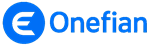
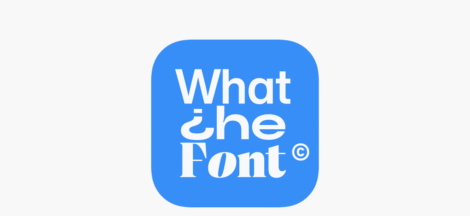
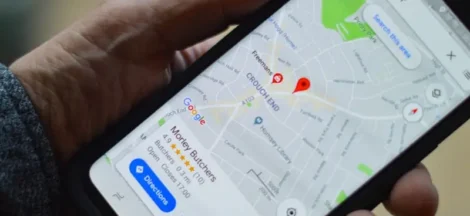

 10 Game Petualangan Terbaik di Konsol PlayStation 1 yang Wajib Dicoba
10 Game Petualangan Terbaik di Konsol PlayStation 1 yang Wajib Dicoba